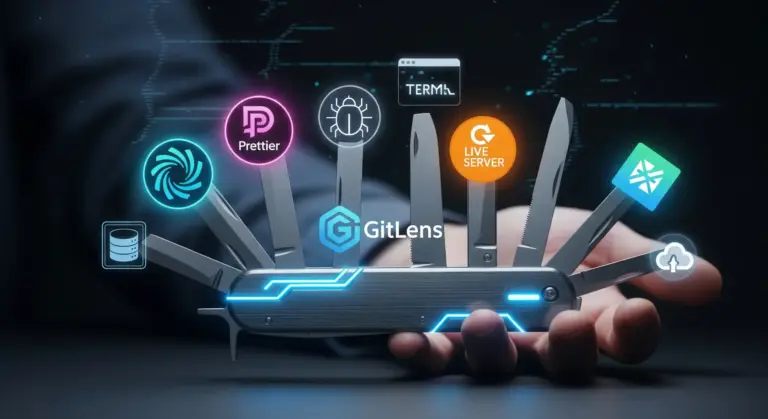En el vertiginoso mundo del desarrollo de software, la eficiencia y la productividad son clave. Un desarrollador moderno no solo necesita escribir código; también debe formatearlo, depurarlo, colaborar con otros y gestionar versiones de manera fluida. Para lograrlo, la herramienta más utilizada en la actualidad es Visual Studio Code (VS Code).
VS Code es un editor de código ligero, pero su verdadero poder reside en su vasto ecosistema de extensiones. Estas pequeñas aplicaciones, desarrolladas por la comunidad, transforman el editor básico en una estación de trabajo completa, capaz de adaptarse a cualquier lenguaje de programación, framework o flujo de trabajo. Sin las extensiones adecuadas, VS Code es solo un editor. Con ellas, se convierte en una navaja suiza digital que acelera cada aspecto del proceso de desarrollo.
Este artículo es una guía esencial que presenta las 10 extensiones de VS Code más importantes que todo desarrollador, desde el principiante hasta el veterano, debe tener instaladas. Te mostraremos cómo cada una de estas herramientas puede mejorar la calidad de tu código, reducir el tiempo de depuración y, en última instancia, hacerte un programador más rápido y eficaz.
1. Prettier: Tu Estilista Personal de Código
El código debe ser legible no solo para la máquina, sino también para los humanos. Mantener un estilo de código consistente, con una indentación adecuada y sin errores de formato, es fundamental para la colaboración en equipo.
-
¿Qué hace? Prettier es un formateador de código que se asegura de que tu código sea consistente y hermoso. Con solo guardar el archivo, Prettier reescribe automáticamente el código para adherirse a un conjunto de reglas predefinidas, eliminando el debate sobre los espacios, las comas o los saltos de línea.
-
¿Por qué es imprescindible? Ahorra una cantidad inmensa de tiempo y esfuerzo. Ya no tendrás que preocuparte por el formato. Además, garantiza que todo el equipo trabaje con el mismo estándar de estilo, lo que facilita la revisión de código y reduce los errores.
2. Live Server: Desarrollo Web en Vivo
Los desarrolladores web suelen tener que guardar los cambios en un archivo y luego recargar manualmente el navegador para ver los resultados. Live Server automatiza este proceso.
-
¿Qué hace? Live Server crea un servidor de desarrollo local para tu proyecto. Cada vez que guardas un cambio en tu archivo HTML, CSS o JavaScript, la extensión recarga automáticamente la página en tu navegador, mostrándote los resultados en tiempo real.
-
¿Por qué es imprescindible? Acelera drásticamente el ciclo de desarrollo. Es ideal para maquetación, diseño de interfaces y cualquier proyecto frontend. Elimina la necesidad de cambiar constantemente entre el editor y el navegador, mejorando la concentración y la fluidez del trabajo.
3. GitLens: El Superpoder de Git en tu Editor
Git es la herramienta de control de versiones más popular, y GitLens lleva la funcionalidad de Git directamente a tu editor.
-
¿Qué hace? GitLens te permite ver quién, cuándo y por qué se modificó una línea de código específica, directamente dentro del editor. Añade anotaciones de «culpabilidad» (blame annotations) al lado de cada línea, mostrando el autor, la fecha y el mensaje del commit. También te permite explorar el historial de un archivo, comparar versiones y navegar por los repositorios.
-
¿Por qué es imprescindible? Es una herramienta invaluable para la colaboración. Te ayuda a entender el contexto de un proyecto, a identificar la causa de un bug y a comunicarte con tu equipo sobre cambios específicos en el código.

4. ESLint: El Centinela de Errores de JavaScript
ESLint es una herramienta estática que analiza tu código para encontrar errores, problemas de formato y malas prácticas.
-
¿Qué hace? ESLint se integra con VS Code y subraya automáticamente los errores y las advertencias en tu código JavaScript (y TypeScript). Las reglas se pueden personalizar para que coincidan con los estándares del equipo o las guías de estilo.
-
¿Por qué es imprescindible? Te ayuda a escribir código más limpio, seguro y sin errores antes de que se ejecute. Es como tener un mentor de código personal que te señala las malas prácticas y te enseña a evitarlas.
5. Docker: Gestiona tus Contenedores sin Salir del Editor
El desarrollo de aplicaciones modernas a menudo se realiza en contenedores, y la extensión de Docker simplifica enormemente este proceso.
-
¿Qué hace? Permite gestionar tus imágenes de Docker, contenedores, registros y volúmenes directamente desde VS Code. Puedes iniciar, detener, inspeccionar y eliminar contenedores con un par de clics, sin necesidad de usar la línea de comandos.
-
¿Por qué es imprescindible? Simplifica el desarrollo y la implementación de aplicaciones. Con esta extensión, puedes ver tus contenedores en un panel lateral, lo que agiliza el trabajo con entornos aislados y portables.

6. Code Runner: Ejecuta tu Código al Instante
Code Runner es una extensión simple pero poderosa para ejecutar fragmentos de código o archivos completos sin tener que abrir un terminal externo.
-
¿Qué hace? Con un atajo de teclado o un clic de botón, Code Runner ejecuta el código en una terminal de salida integrada en el editor. Es compatible con más de 40 lenguajes, incluyendo Python, C++, Java y JavaScript.
-
¿Por qué es imprescindible? Ideal para probar algoritmos, resolver problemas de programación o ejecutar scripts rápidamente. Es una herramienta perfecta para el aprendizaje y la experimentación con código.
7. Path Intellisense: Autocompletado de Rutas de Archivos
Una de las tareas más tediosas para un desarrollador es escribir rutas de archivos. Path Intellisense lo hace por ti.
-
¿Qué hace? Proporciona autocompletado inteligente para nombres de archivos y rutas. A medida que escribes, la extensión te muestra sugerencias de los archivos y carpetas en tu proyecto, lo que te ahorra tiempo y evita errores tipográficos.
-
¿Por qué es imprescindible? Es un pequeño ahorro de tiempo que se acumula enormemente a lo largo de un proyecto. Garantiza que las rutas a tus archivos sean siempre correctas, evitando errores de importación y de referencia.
8. Pylance (para Python) / Vetur (para Vue.js): Extensiones de Lenguaje Específicas
VS Code es agnóstico a los lenguajes, pero las extensiones de lenguaje específicas elevan la experiencia de desarrollo a otro nivel.
-
¿Qué hacen? Estas extensiones proporcionan funcionalidades avanzadas, como el intellisense (autocompletado), la depuración, el análisis de código estático y el refactoring. Pylance es el servidor de lenguaje para Python y Vetur para Vue.js. Prácticamente todos los lenguajes y frameworks populares tienen una extensión equivalente.
-
¿Por qué es imprescindible? Son la columna vertebral de la experiencia de desarrollo en un lenguaje específico. Proporcionan las herramientas necesarias para escribir, depurar y optimizar el código de forma eficiente.
9. REST Client: Haz Peticiones API desde tu Editor
REST Client te permite enviar solicitudes HTTP directamente desde un archivo de texto en tu editor, sin necesidad de usar Postman o curl.
-
¿Qué hace? Simplemente escribes una solicitud HTTP en un archivo de texto (
.httpo.rest) y la extensión te permite enviarla con un clic. El resultado de la respuesta se muestra en una ventana lateral. -
¿Por qué es imprescindible? Acelera el desarrollo backend al permitirte probar tus API de forma rápida y sencilla sin salir de tu entorno de código. Es ideal para probar endpoints, depurar peticiones y documentar las API.
10. Better Comments: Organiza tus Anotaciones
Los comentarios son vitales para el mantenimiento del código, pero a menudo se pierden en la inmensidad del archivo. Better Comments los hace más visibles y organizados.
-
¿Qué hace? Diferencia los tipos de comentarios con colores: los comentarios importantes (
// !), las preguntas (// ?), los to-do (// TODO:) y las advertencias (// *). Esto facilita la navegación y la gestión de las tareas pendientes. -
¿Por qué es imprescindible? Ayuda a los desarrolladores a priorizar y a recordar los puntos clave en el código. Es una herramienta simple pero poderosa para la organización personal y la colaboración en equipo.

Conclusión: El Código es el Lápiz, las Extensiones son tu Cajas de Herramientas
Visual Studio Code es más que un simple editor; es una plataforma extensible. La elección de las extensiones adecuadas puede transformar radicalmente tu forma de trabajar, pasando de un proceso tedioso y propenso a errores a un flujo de trabajo fluido y automatizado.
Invertir tiempo en explorar y dominar estas herramientas te hará un programador más productivo, tu código será más limpio y la colaboración con tu equipo será mucho más sencilla. En última instancia, el mejor código no es solo el que funciona, sino el que es sostenible, legible y fácil de mantener. Y para eso, las extensiones de VS Code son tus mejores aliadas.
Preguntas y Respuestas (FAQ)
1. ¿Qué es una extensión de VS Code y cómo funciona?
1. ¿Qué es una extensión de VS Code y cómo funciona?
Una extensión de Visual Studio Code es un complemento que añade nuevas funcionalidades o mejora las existentes en el editor. Funciona como una mini-aplicación que se instala y se ejecuta dentro de VS Code. Las extensiones pueden añadir soporte para un nuevo lenguaje de programación, integrar herramientas de depuración, cambiar la apariencia del editor, automatizar tareas repetitivas o conectar el editor con servicios externos. La mayoría de las extensiones están escritas en JavaScript o TypeScript y utilizan la API de VS Code para interactuar con el editor.
2. ¿Cómo puedo encontrar e instalar extensiones en VS Code?
2. ¿Cómo puedo encontrar e instalar extensiones en VS Code?
Encontrar e instalar extensiones es muy sencillo. Puedes acceder al panel de extensiones directamente desde el editor haciendo clic en el icono de Extensiones en la barra de actividades del lado izquierdo (parece un cuadrado). También puedes usar el atajo de teclado Ctrl+Shift+X. Una vez en el panel, puedes buscar por nombre, categoría o funcionalidad. Para instalar una, simplemente haz clic en el botón «Install» junto al nombre de la extensión.
3. ¿Es seguro instalar cualquier extensión?
3. ¿Es seguro instalar cualquier extensión?
En general, el mercado de extensiones de VS Code es bastante seguro. Sin embargo, es importante tomar algunas precauciones. Antes de instalar una extensión, revisa su calificación (estrellas), el número de descargas y las reseñas de otros usuarios. También es recomendable verificar quién es el editor o desarrollador de la extensión. Las extensiones de Microsoft, por ejemplo, son de confianza. Si una extensión tiene millones de descargas y una alta calificación, es muy probable que sea segura y bien mantenida.
4. ¿Pueden las extensiones ralentizar mi VS Code?
4. ¿Pueden las extensiones ralentizar mi VS Code?
Sí, en teoría, un exceso de extensiones, especialmente las que consumen muchos recursos, puede ralentizar el rendimiento de VS Code. Las extensiones que se ejecutan en segundo plano, indexan archivos o realizan un análisis constante del código pueden impactar la velocidad. Si notas que tu editor se vuelve lento, puedes usar la herramienta de «Extensiones más lentas al iniciar» (Developer: Show Running Extensions) para identificar cuáles están afectando el rendimiento y desactivarlas o desinstalarlas.
5. ¿Qué es la diferencia entre un linter y un formateador de código?
5. ¿Qué es la diferencia entre un linter y un formateador de código?
Un linter (como ESLint) es una herramienta de análisis estático que se enfoca en la calidad y la corrección del código. Identifica errores de programación, posibles bugs, problemas de sintaxis y malas prácticas. No cambia el código, solo te da advertencias. Un formateador (como Prettier) se enfoca en la apariencia del código. Se encarga de la indentación, los espacios, los saltos de línea y otras reglas de estilo para que el código sea consistente y legible. El formateador sí modifica el código. La mejor práctica es usar ambos en conjunto.
6. ¿Cómo puedo configurar una extensión para que se ejecute automáticamente?
6. ¿Cómo puedo configurar una extensión para que se ejecute automáticamente?
Muchas extensiones, como Prettier o ESLint, tienen la opción de ejecutarse automáticamente al guardar un archivo. Puedes habilitar esta funcionalidad en la configuración de VS Code. Ve a File > Preferences > Settings (o Code > Settings en Mac) y busca «format on save». Asegúrate de que esta opción esté marcada para que tu formateador de código se ejecute cada vez que guardas un archivo.
7. ¿Qué es GitLens y por qué es tan útil para el trabajo en equipo?
7. ¿Qué es GitLens y por qué es tan útil para el trabajo en equipo?
GitLens es una de las extensiones más populares para la integración con Git. Es increíblemente útil para el trabajo en equipo porque proporciona contexto instantáneo sobre el código. Si estás revisando una base de código que no conoces, GitLens te muestra quién escribió cada línea, en qué commit y por qué. Esto te ayuda a entender la historia del código sin tener que salir del editor, lo que facilita la depuración de bugs y la comprensión de la lógica del programa.
8. ¿Qué es un snippet de código y por qué es útil?
8. ¿Qué es un snippet de código y por qué es útil?
Un snippet de código es una plantilla predefinida que te permite insertar fragmentos de código de uso frecuente con solo unas pocas pulsaciones de tecla. Por ejemplo, en HTML, escribir ! y presionar Tab podría generar toda la estructura básica de un documento HTML5. Los snippets son extremadamente útiles para reducir la escritura repetitiva, acelerar el desarrollo y mantener la consistencia en el código. VS Code tiene snippets integrados y también puedes instalar extensiones que añaden más para lenguajes específicos.
9. ¿Cómo puedo usar la extensión de Docker en VS Code para mi proyecto?
9. ¿Cómo puedo usar la extensión de Docker en VS Code para mi proyecto?
La extensión de Docker te permite gestionar tus contenedores directamente desde el panel lateral de VS Code. Para usarla, asegúrate de que Docker esté instalado y funcionando en tu sistema. Luego, en la barra de actividades de VS Code, verás el icono de Docker. Al hacer clic en él, se abrirá un panel donde puedes ver tus imágenes, contenedores, redes y volúmenes. Puedes iniciar, detener, y entrar en la terminal de un contenedor con un solo clic. Es una herramienta muy útil para el desarrollo con entornos virtualizados.
10. ¿Cuál es la mejor manera de mantener mis extensiones actualizadas?
10. ¿Cuál es la mejor manera de mantener mis extensiones actualizadas?
VS Code notifica automáticamente cuando hay actualizaciones disponibles para tus extensiones. La forma más sencilla de gestionarlas es yendo al panel de extensiones y haciendo clic en el botón de actualización global que aparece cuando hay nuevas versiones disponibles. También puedes activar las actualizaciones automáticas en la configuración de VS Code para asegurarte de que tus herramientas estén siempre al día con las últimas mejoras y parches de seguridad.